Safe Mode di Windows itu adalah fitur dasar untuk mendeteksi masalah yang terjadi apakah disebabkan faktor lain atau murni sistem operasinya saja. Jadi bootingnya tidak dengan tambahan-tambahan lain. Tapi, sejak adanya Automatic Repair maka kadang terlupakan kalau booting mode aman ini masih ada dan tentunya bisa digunakan. Cuma tersembunyi saja.
Dan ada beberapa cara untuk mengakses Safe Mode di Windows 10, tinggal anda pilih yang mana yang sesuai dengan kasus anda.
Menggunakan tombol F8
- Nyalakan komputer/laptop.
- Segera tekan tombol F8 berulang kali.
- Kalau berhasil maka akan ada teks Safe Mode dan beberapa opsi bootingnya.
Cara ini sebenarnya sudah sejak versi jadul Windows, tapi karena sekarang sudah ada SSD/NVMe jadi bisa kalah cepat dengan loading bootingnya. Tapi solusi yang cocok kalau gagal masuk ke desktop Windows 10.
Lewat Restart di Start Menu
- Buka Start Menu, bisa pakai tombol Windows juga.
- Klik opsi Power maka akan muncul beberapa pilihan.
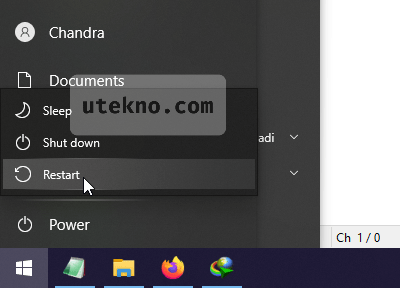
- Tekan dan tahan tombol Shift dan kemudian klik Restart. Saya ingatkan, ini akan merestart komputer anda.
- Nanti setelah booting akan masuk ke safe mode.
Ini adalah cara mudah untuk masuk ke safe mode, tapi asumsi setidaknya bisa login ke sistem operasi.
Memanfaatkan System Configuration
- Awalnya sama, akses Start Menu dan ketikkan kata “System Configuration” atau “msconfig”.
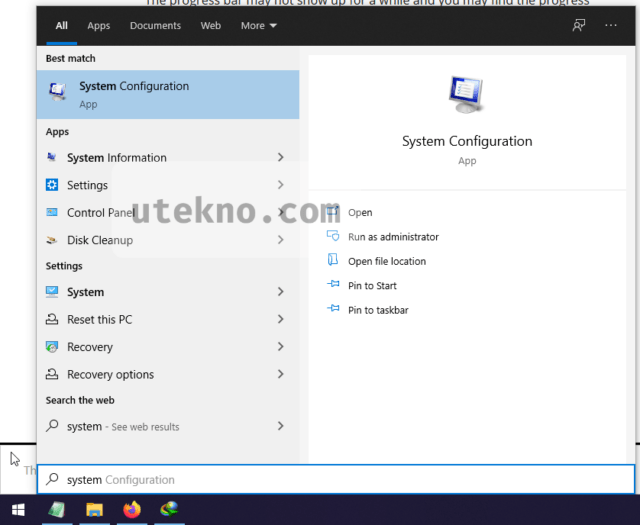
- Setelah jendela aplikasinya terbuka, pindahkan ke tab Boot.
- Kemudian aktifkan opsi Safe boot.
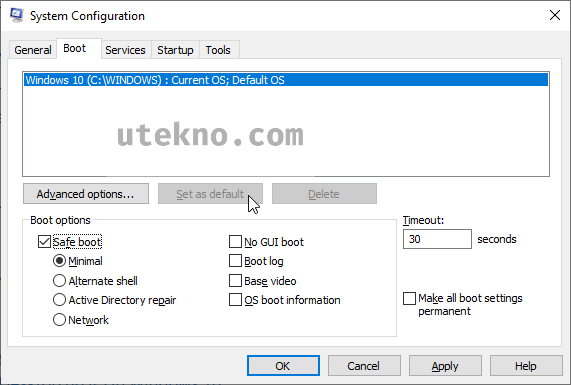
- Dan selanjutnya saat anda hidupkan komputer lagi akan otomatis booting ke mode ini.
Kalau dilihat maka metode ini lebih sedikit repot tapi dengan tujuan yang sama. Bedanya ada beberapa opsi detail disini: Minimal, Alternate Shell, Active Directory repair, dan Network. Dan ini tergantung masalah anda kadang bisa lebih cocok untuk troubleshooting dibanding yang standar.
Sekian dan semoga bermanfaat. 🙂